So stoppen Sie das Klingeln anderer Geräte, wenn Sie einen iPhone-Anruf erhalten
Was Sie wissen sollten
- iPhone: Tippen Sie auf Einstellungen > Telefon > Anrufe auf anderen Geräten und ausschalten Anrufe auf anderen Geräten zulassen.
- iPad: Gehe zu Einstellungen > FaceTime und ausschalten Anrufe vom iPhone. Apple Watch: Gehe zu Telefon > Benutzerdefiniert und ausschalten Klang/Haptik.
- Mac: Starten Sie FaceTime und klicken Sie auf das FaceTime Speisekarte. Klicken Einstellungen und lösche die Anrufe vom iPhone Kontrollkästchen.
In diesem Artikel erfahren Sie, wie Sie verhindern, dass Ihre anderen Geräte klingeln, wenn Sie einen Anruf auf Ihrem iPhone erhalten. Dazu müssen Sie die Kontinuität Funktion, die es Ihren Geräten ermöglicht, sich gegenseitig zu erkennen und miteinander zu interagieren. Die Anweisungen gelten für Geräte mit iOS 14 bis iOS 8 und Macs mit macOS Catalina über OS X Yosemite.
Ändern Sie Ihre iPhone-Einstellungen
Sie können die Kontinuitätsfunktion deaktivieren, die dazu führt, dass Ihre eingehenden iPhone-Anrufe an anderer Stelle klingeln. Am besten ändern Sie die Einstellungen auf Ihrem iPhone:
Öffne das Einstellungen App auf deinem iPhone und tippe auf Telefon.
Zapfhahn Anrufe auf anderen Geräten.
-
Deaktivieren Sie das Klingeln Ihrer Anrufe auf all Ihren anderen Geräten, indem Sie die Anrufe auf anderen Geräten zulassen Kippschalter auf die Position Aus/Weiß. Um Anrufe auf einigen Geräten zuzulassen, auf anderen jedoch nicht, lassen Sie das Anrufe auf anderen Geräten zulassen Kippschalter in die Position Ein/Grün und verwenden Sie die Kippschalter neben jedem Gerät im Anrufe zulassen ein Abschnitt, um Ihre Auswahl zu treffen, welche Anrufe annehmen können und welche nicht.
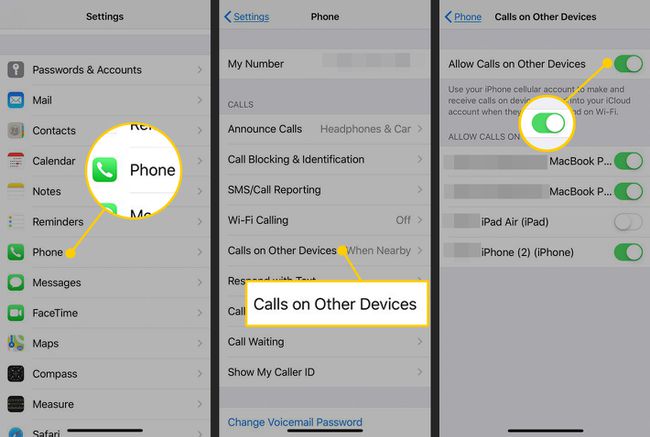
Stoppen Sie Anrufe auf dem iPad und anderen iOS-Geräten
Das Ändern der Einstellungen auf Ihrem iPhone sollte sich um einiges kümmern, aber wenn Sie sicher sein möchten, gehen Sie auf Ihren anderen iOS-Geräten wie folgt vor:
Starte den Einstellungen App.
-
Zapfhahn FaceTime.
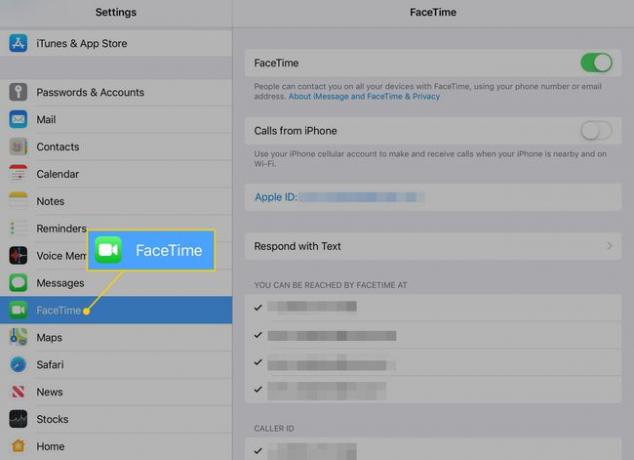
-
Bewege das Anrufe vom iPhone Kippschalter auf die Position Aus/Weiß.
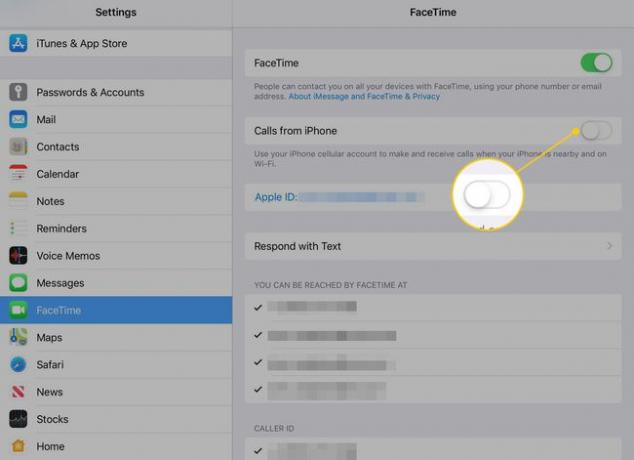
Verhindern Sie, dass Macs bei iPhone-Anrufen klingeln
Die Änderung der iPhone-Einstellung sollte die Arbeit erledigt haben, aber Sie können sich doppelt sicher sein, indem Sie auf Ihrem Mac Folgendes tun:
Starte den FaceTime Programm.
Drücke den FaceTime Speisekarte.
-
Klicken Einstellungen im Dropdown-Menü.
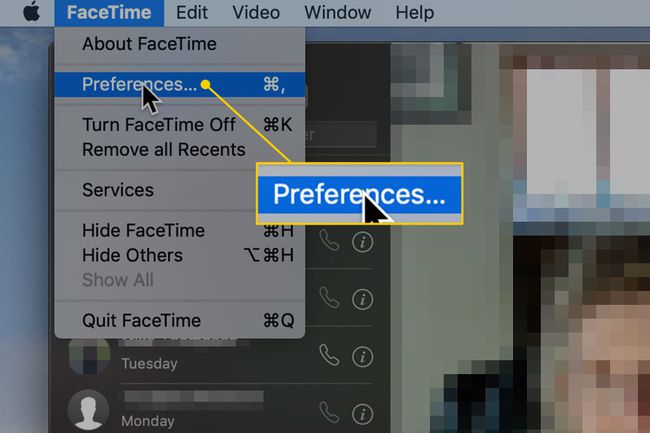
-
Löschen Sie die Anrufe vom iPhone Kontrollkästchen.
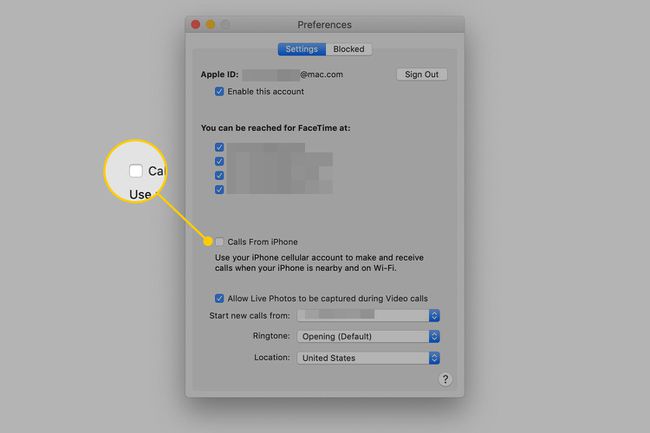
Stoppen Sie das Klingeln der Apple Watch
Der ganze Sinn der Apple-Uhr ist, Sie über Dinge wie Telefonanrufe benachrichtigen zu lassen, aber wenn Sie das Klingeln der Apple Watch bei eingehenden Anrufen deaktivieren möchten:
Öffne das Apple-Uhr App auf Ihrem iPhone. Scrolle dann nach unten und tippe auf Telefon.
Zapfhahn Benutzerdefiniert.
-
In dem Klingelton Abschnitt, verschieben Sie beide Klang und Haptik Kippschalter in die Position Aus/Weiß. Wenn Sie den Klingelton ausschalten möchten, aber Vibrationen bei eingehenden Anrufen wünschen, lassen Sie das Haptik Kippschalter eingeschaltet.
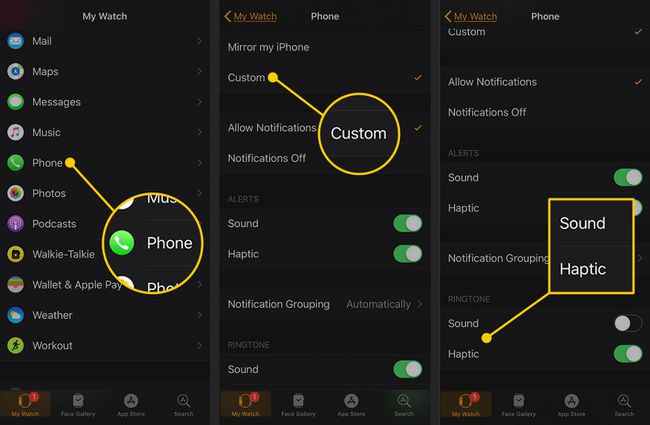
Mehr über Kontinuität
Eingehende Anrufe werden aufgrund einer Funktion namens Kontinuität auf mehreren Geräten angezeigt. Apple hat Continuity mit. eingeführt iOS 8 und Mac OS X 10.10 und wird in späteren Versionen beider Betriebssysteme weiterhin unterstützt.
Kontinuität ermöglicht es Ihren Geräten, sich gegenseitig bewusst zu sein und miteinander zu interagieren. Die Idee ist, dass Sie in der Lage sein sollten, auf alle Ihre Daten zuzugreifen und die gleichen Dinge auf jedem Gerät zu tun. Ein bekanntes Beispiel dafür ist Weiterleiten, in dem Sie mit dem Schreiben einer E-Mail auf Ihrem Mac beginnen und dieselbe E-Mail auf Ihrem iPhone weiterschreiben.
Damit Continuity funktioniert, müssen sich alle Geräte nahe beieinander befinden. mit WLAN verbunden, und melden Sie sich bei iCloud an.
